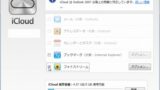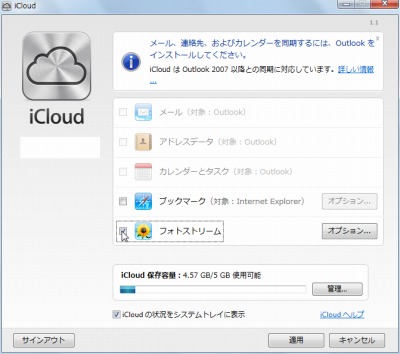
iCloud は Apple 社の提供するサービスで、iCloud を利用するとiPhone などの情報をバックアップすることができるほか、iCloud を経由してiPhone と iPad を同じ状態に保つこともできます。
Windows 上から iCloud にアクセすることもでき、撮影した写真データを自動的にパソコンに取り込むなどができるようになります。
ここでは必要となる「iCloud Control Panel for Windows v1.1」をダウンロードし、インストールする手順を記載します。
ダウンロード
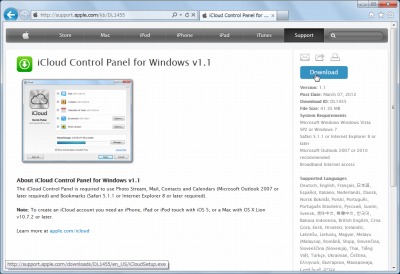
「iCloud Control Panel for Windows v1.1」にアクセスし、「Download」をクリックします。
(2012.09.22 追記: V2.0 が提供されました。V2.0 をダウンロードする場合は、V1.1 同様に「iCloud コントロールパネル v2.0 – Windows システム用」にアクセスし、「Download」をクリックします。なお、インストール手順は、本記事(V1.1)のものと同様です)
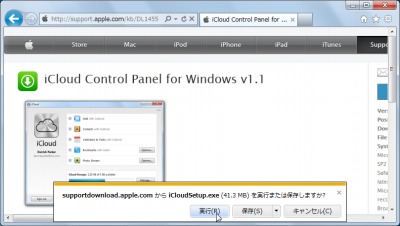
この例では、「実行または保存しますか?」と表示されたら[実行]をクリックします。
ダウンロードが完了すると「iCloud Control Panel for Windows v1.1」のインストーラーが実行されます。
インストール
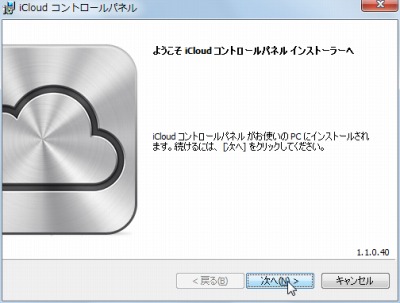
「iCloud Control Panel for Windows v1.1」のインストーラーが実行されたら、「次へ」をクリックします。
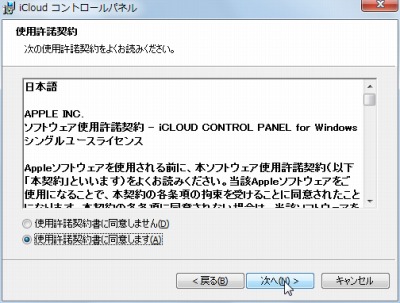
「使用許諾契約」に同意できる場合は、「使用許諾契約に同意します」を選択し、[次へ]をクリックします。
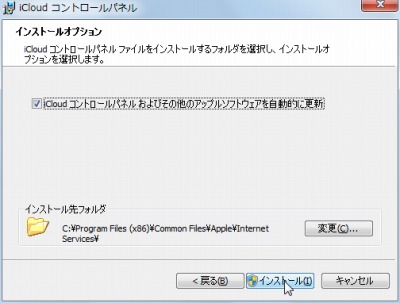
インストール オプションが表示されますが、この例では何もせず[インストール]をクリックします。
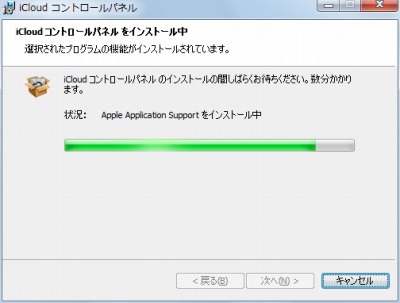
(インストールが完了するまで待ちます)
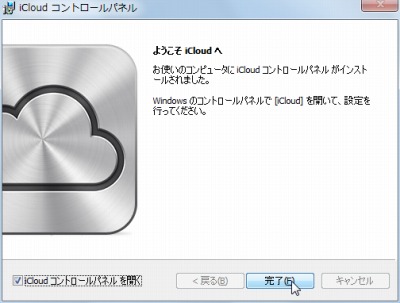
インストールが完了したら[完了]をクリックします。
サインイン
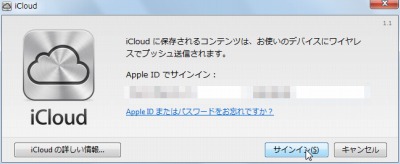
引き続き、iCloud にサインインして設定を行います。次のサポート記事をご参照ください:
注意
- 本操作例は Windows 7 SP1 64 bit に「iCloud Control Panel for Windows v1.1」をインストールするものです
- iCloud を利用するには Apple ID などが必要です
スポンサードリンク